Jak jsme si v posledních aktualizacích nejen iOS, ale i macOS mohli všimnout, i operační systémy od Apple mají své mouchy a bugy. Mezi jeden z rozšířenějších bugů, se kterým jsem se setkal i já, patří zamrznutí schránky (tzv. clipboardu), do které se ukládají data při stisknutí Command ⌘ + C (klávesová zkratka pro kopírování). V případě, že jste si zkopírovali nějaký text, poznáte nefunkční clipboard úplně jednoduše, a to tak, že se při příkazu Command ⌘ + V text nevloží na požadované místo. Jedná se o velkou nepříjemnost, protože funkce kopírovat a vložit používáme denně na našich zařízeních a je nepřípustné, aby ztratily svou funkčnost. Naštěstí je zde ale vcelku jednoduché řešení, které problém zamrznuté schránky opraví.
Mohlo by vás zajímat
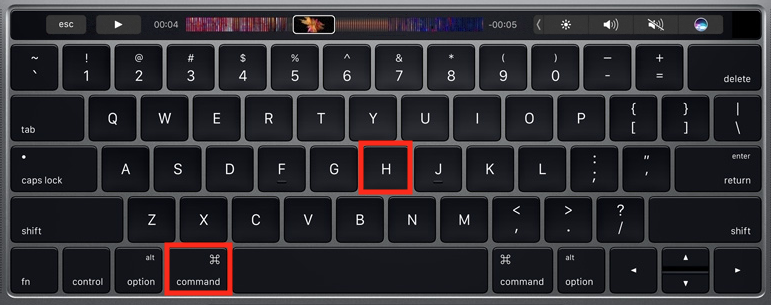
Jak na to?
Ještě před tím, než začneme „kouzlit“, musíme vypnout všechny aplikace, ve kterých si myslíme, že funkce kopírovat a vložit nefunguje. Jakmile všechny aplikace uzavřeme, spustíme vestavěnou aplikaci Monitor aktivity – učiníme tak skrze Spotlight. Po zapnutí Monitoru aktivity klikneme v pravém horním rohu do textového pole Hledat a vyhledáme proces „pboard“ (bez uvozovek). Proces pboard si označíme a poté jej ukončíme pomocí ikony X, která se nachází v levé horní části okna. Po kliknutí na ikonu křížku se zobrazí dialogové okno, zda-li chceme doopravdy proces ukončit – zvolíme možnost Vynutit ukončení. Nyní by se měla funkce opět zprovoznit a fungovat jako dříve.
Celý tento postup lze provést i v aplikaci Terminál pomocí zadání příkazu „killall pboard“ (bez uvozovek).
Pokud i přesto clipboard nefunguje, vyzkoušejte funkci kopírovat a vložit přímo v určité aplikaci. Provedete to tak, že v horní liště kliknete na možnost Úpravy a zde naleznete kolonky Kopírovat a Vložit. Pokud se vše provede jak má, pravděpodobně máte problém s klávesnicí. Pokud problém přetrvává, nezbývá nic jiného, než uložit veškerou rozdělanou práci a nechat Mac restartovat.

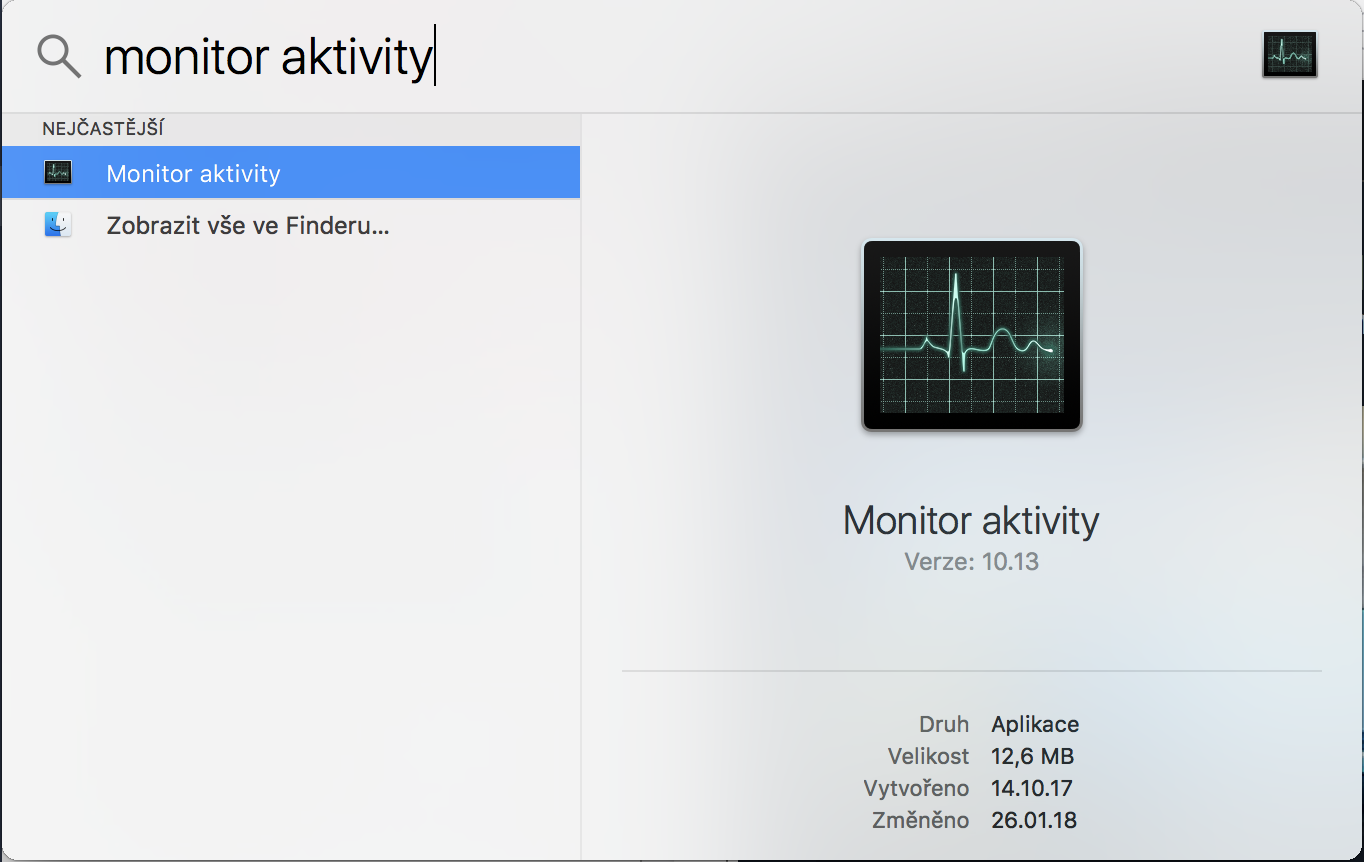
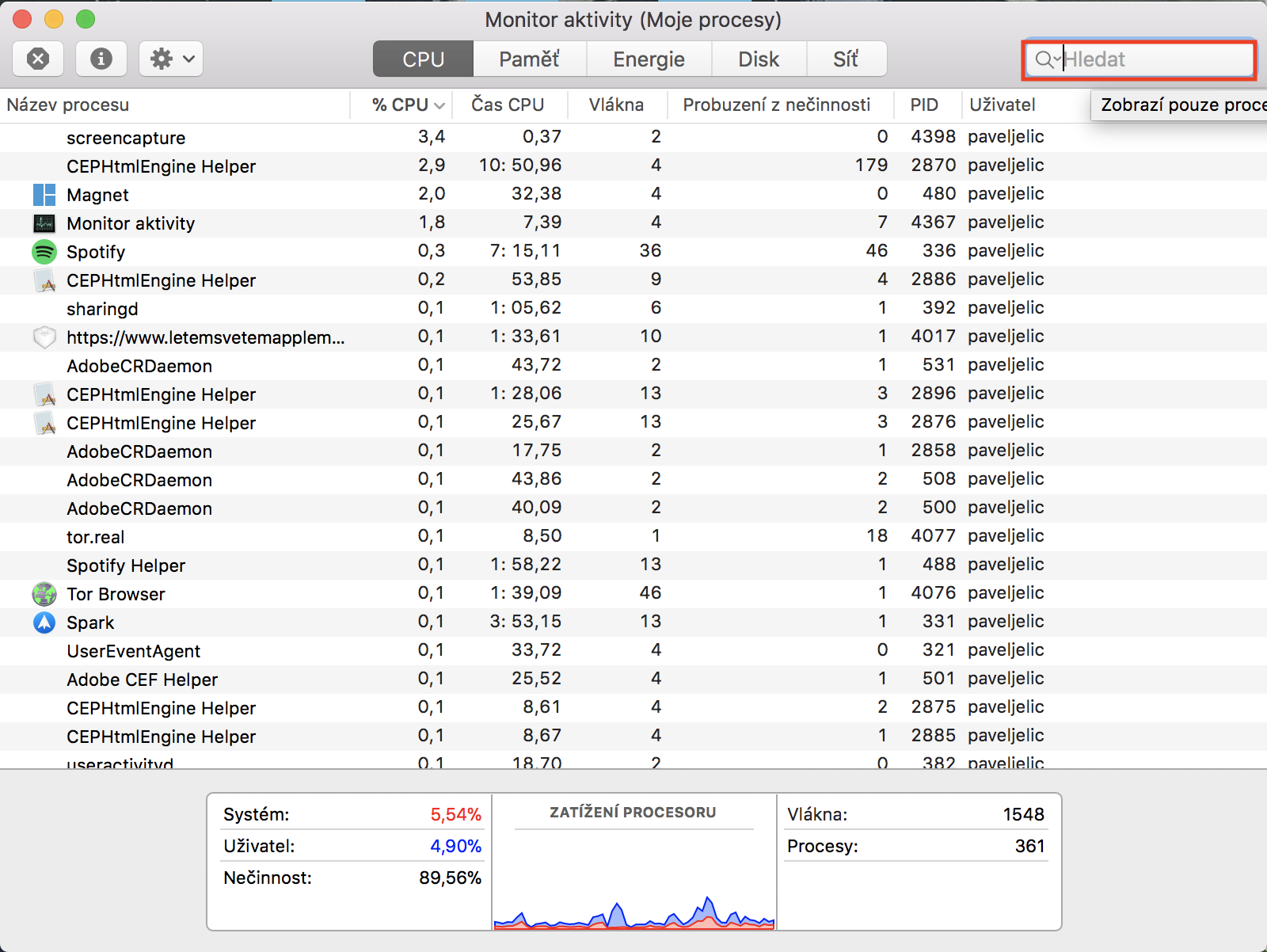
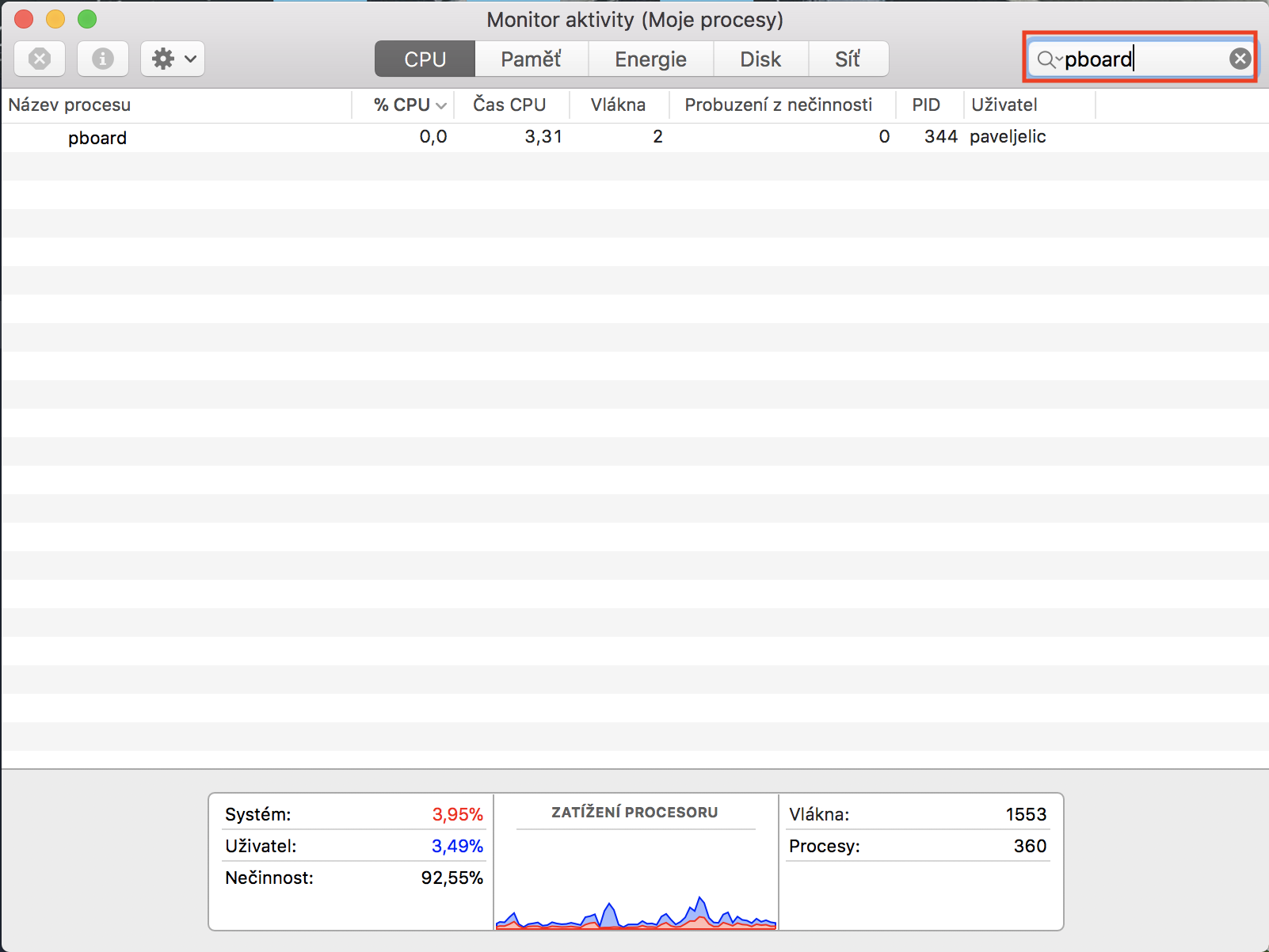
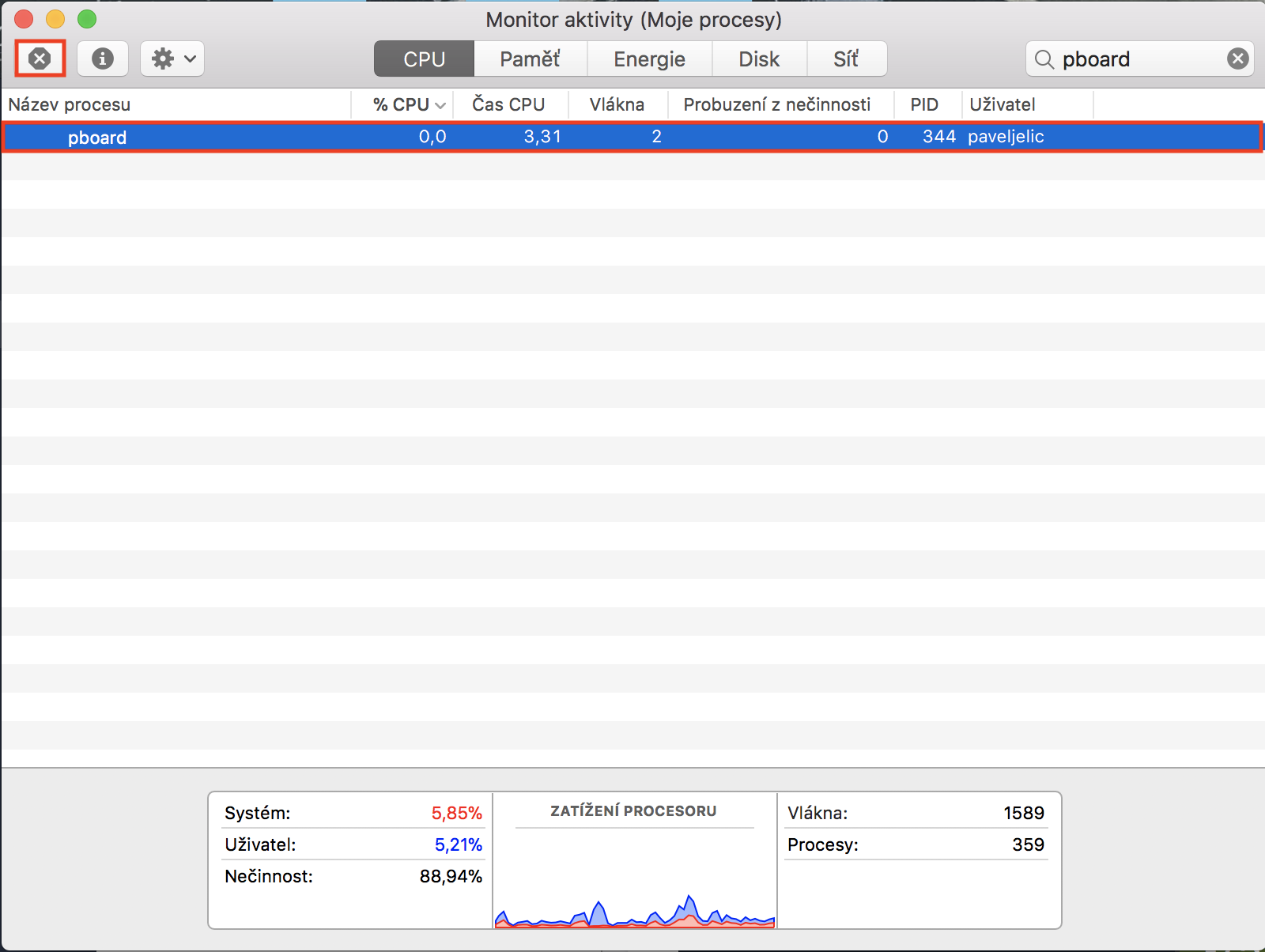
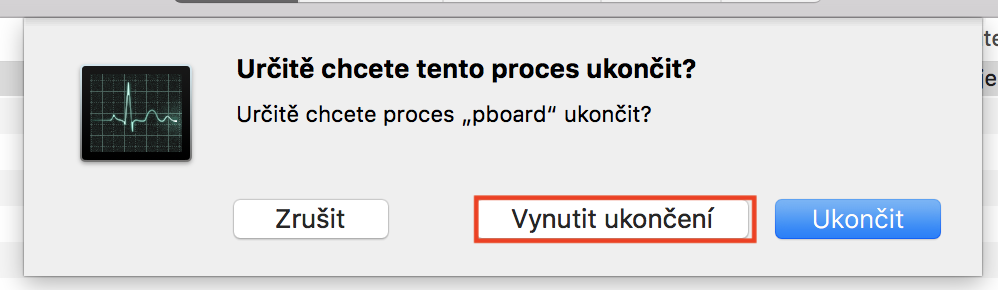



Ma sve mouchy a bugy… To uz je horsi, nez Microsoft. Jako fakt, posledni verze iOS a macOS jsou totalne tragicke.